Язык Swift часть 1. Введение в курс.
Привет. Хочешь научиться программировать на языке Swift? Тогда ты попал в правильное место. Данная статья является вводной, и по мере появления материала будет обростать ссылками в конце. Добавляй в закладки.
Базовый курс Swift
- Язык Swift часть 1. Пролог.
- Язык Swift часть 2. Простые типы данных.
- Язык Swift часть 3. Компилируемый язык.
- Язык Swift часть 4. Переменные.
- Язык Swift часть 5. Константы.
- Язык Swift часть 6. Optionals или опциональные типы данных.
- Язык Swift часть 8. Старый добрый if/else
- Язык Swift часть 9. Оператор switch
Почему именно язык Swift? Коротко о нем можно почитать тут.
На моем YouTube канале есть видео-версия данной статьи. Можно читать тут, или посмотреть видео.
Приступаем к работе
Как начать работу с языком Swift и установить его на свою платформу, ты можешь ознакомиться на видео на моем YouTube канале:
Изучение языка Swift на MacOS удобнее всего осуществлять с помощью программы SwiftPlaygrouond, которая поставляется вместе с интегрированной средой разработки (IDE) Xcode.
Установка и настройка Xcode
1. Для того чтобы установить Xcode нужно открыть магазин приложений AppStore и набрать в поиске Xcode: 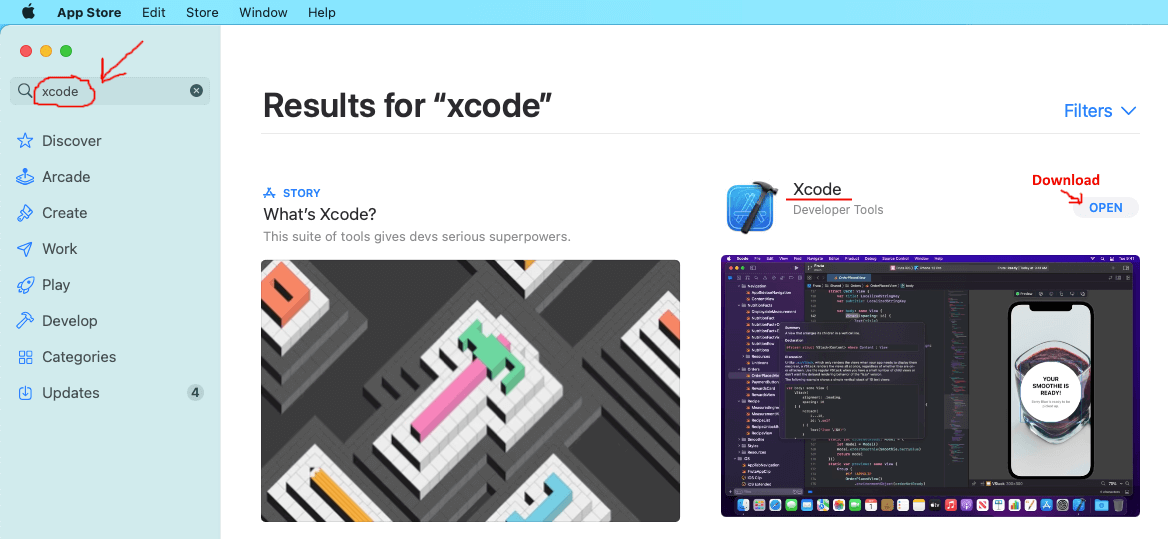
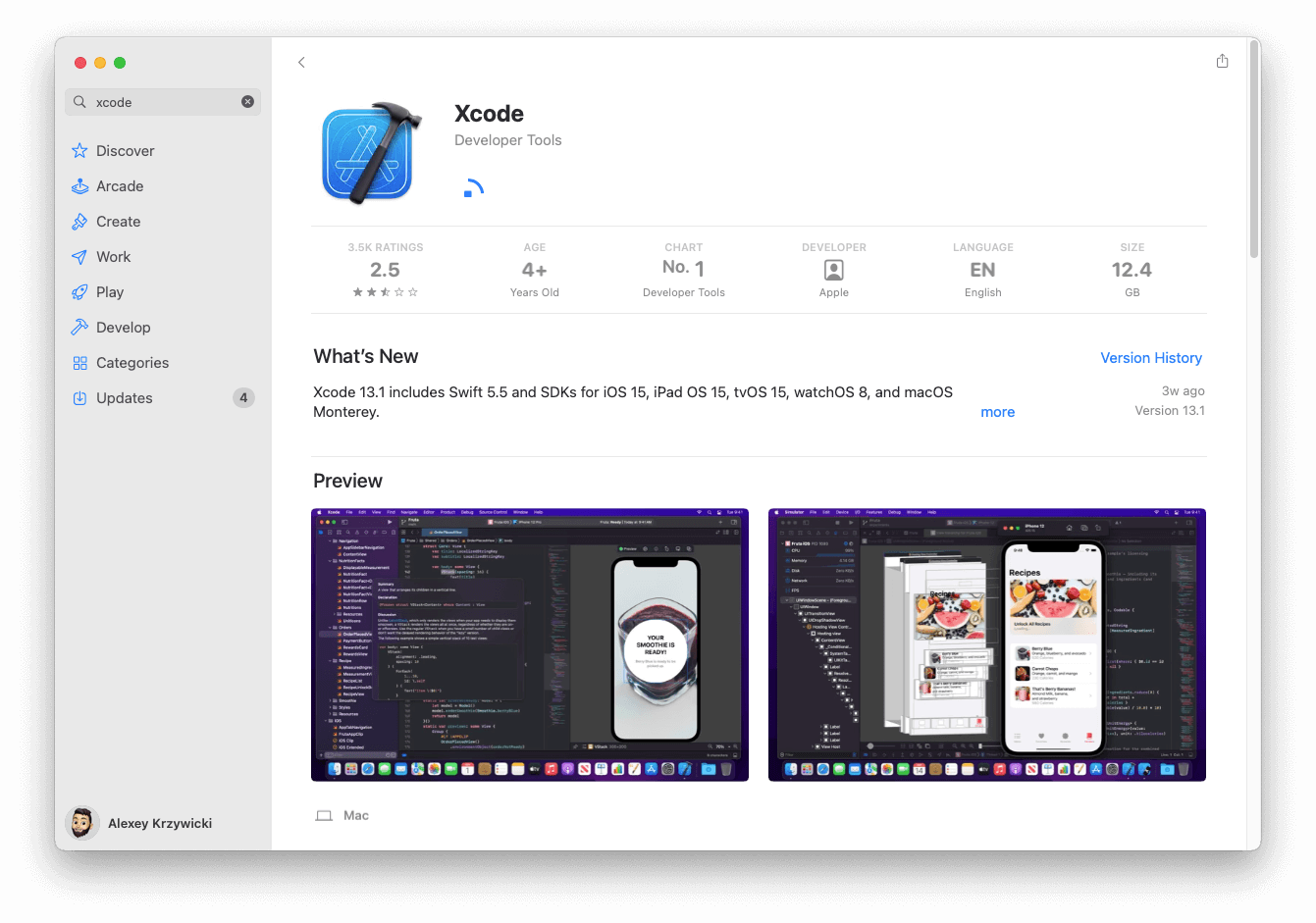 Либо перейти по ссылке на официальный сайт и скачать оттуда последнюю версию установочного файла: Apple Downloads and Resources
Либо перейти по ссылке на официальный сайт и скачать оттуда последнюю версию установочного файла: Apple Downloads and Resources
2. Затем запускаем программу. Появится приветственный интерфейс. 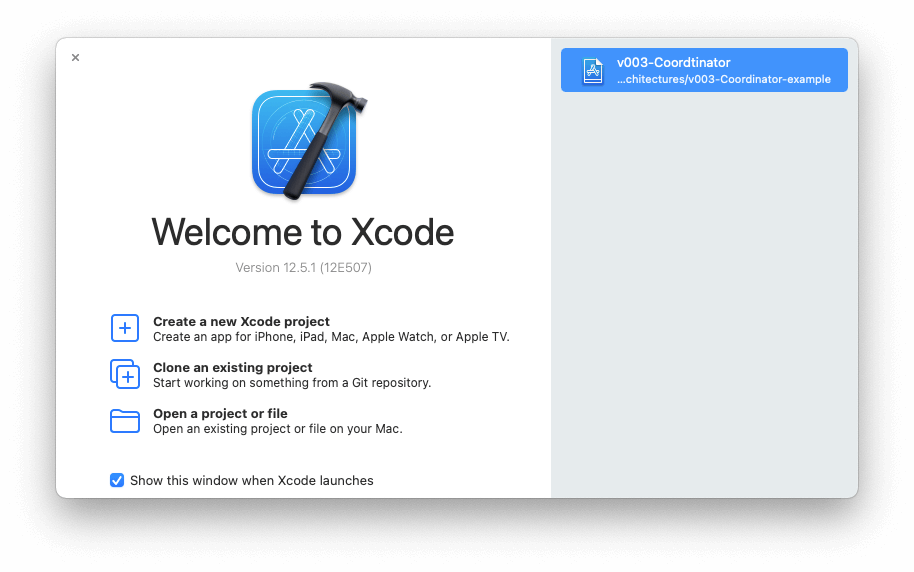
3. С помощью контекстного меню в левом верхнем углу переходим Файл Новый-Playground. После этого откроется окно создания проекта. 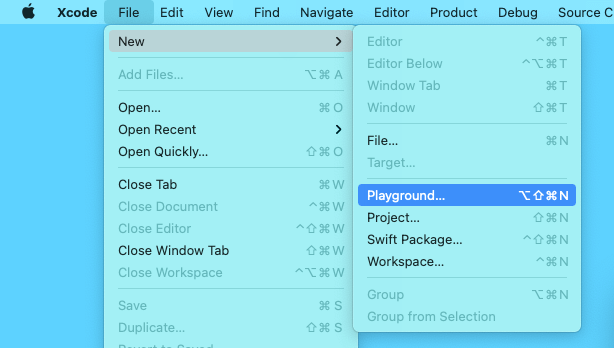
4. Созать пустой проект 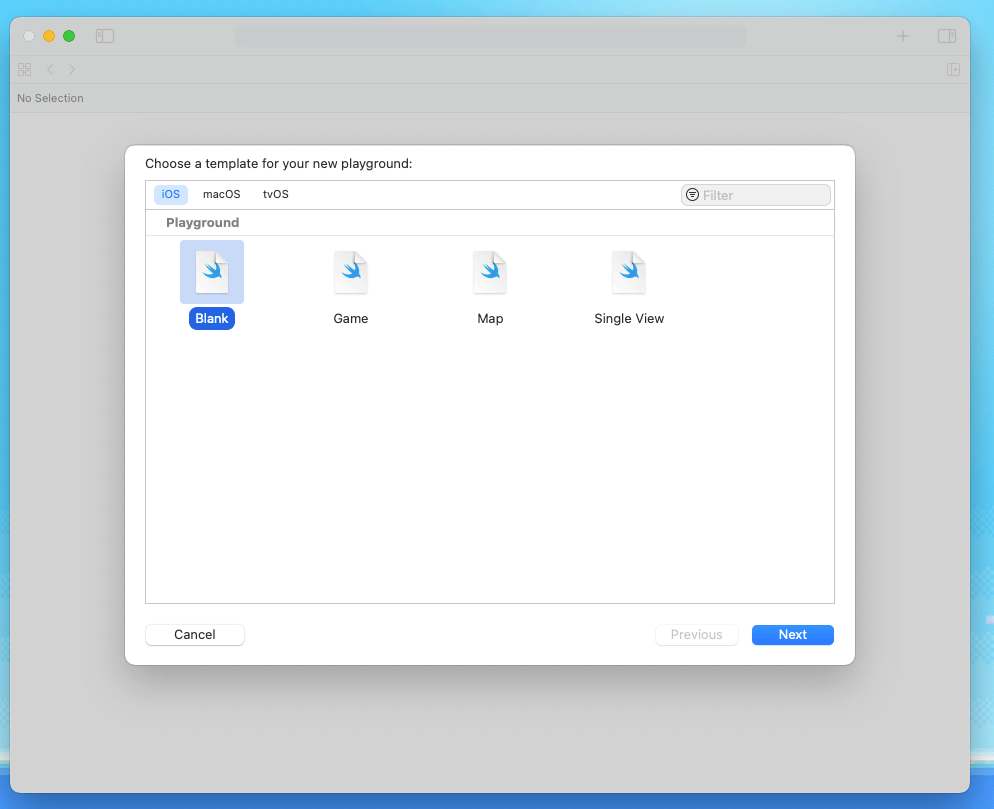
5. Откроется рабочее окно SwiftPlayground
Разбор интерфейса программы SwiftPlayground
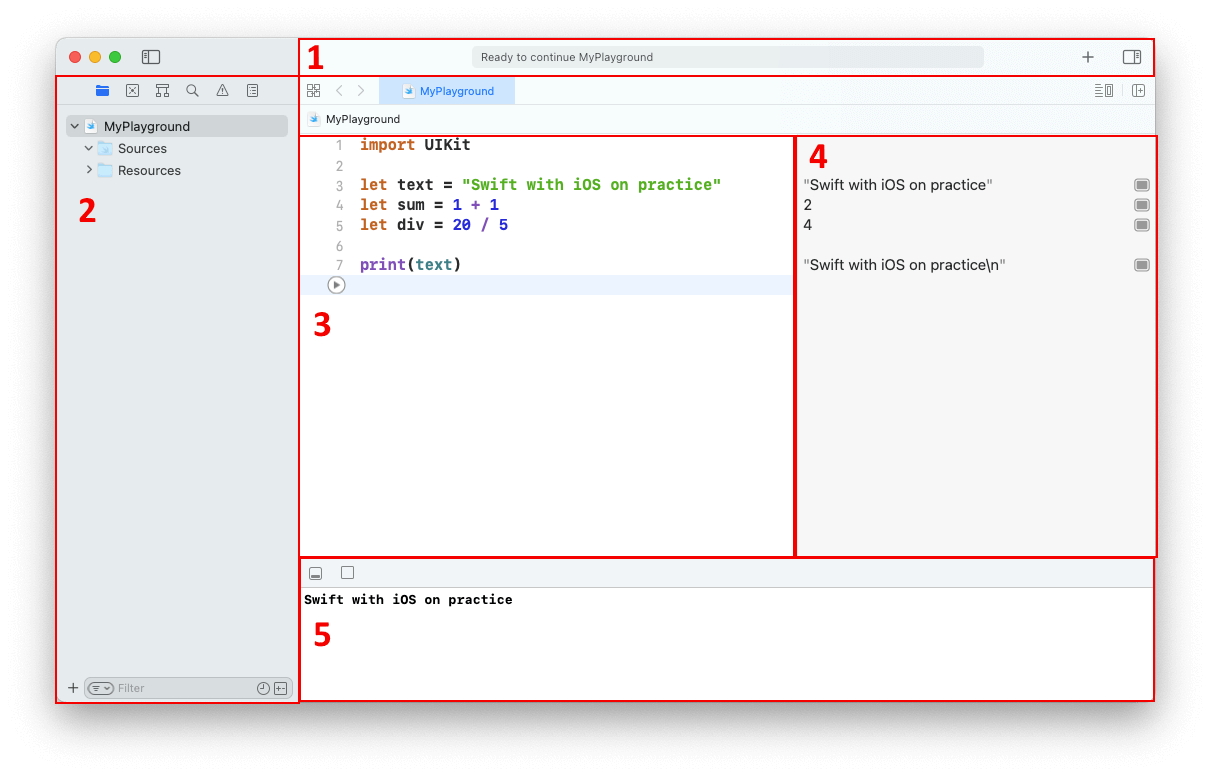
1 – Панель статуса
Показывает текущий статус playground. Если в строке статуса написано Ready – Xcode готов принять и выполнить написанный код.
2 – Область навигации
Область навигации показывает структуру каталогов открытого проекта.
3 – Редактор кода
В этом месте живет написанный тобой код. Тут его нужно писать, редактировать, писать комментарии.
4 – Область предварительного просмотра
В области предварительного просмотра Xcode помогает определить зачение написанных переменных и констант, отображает дополнительную полезную информацию.
5 – Панель выполнения программы
Окно, в котором отображается результат запуска программы, и ошибки, которые выявляются в ходе компилирования кода. Эта панель работает в двух режимах:
- Автоматическом. Код выполняется по мере написания.
- Ручном. Код выполняется кликом на кнопку Play.
С чего начать? Базовый синтаксис
И так, теперь все готово и настроено для начала изучения языка Swift. Что делать дальше? Познакомиться с синтаксисом языка
Комментарии
Комментарии – вспомогательный текст при написании программы, который игнорируется компилятором. Комментарии в Swift бывают нескольких типов:
- Строчные, распространяются только на одну строку, ставятся при помощи символа
//. Пример:// Однострочный комментарий - Многострочные, ставятся с помощью открывающегося символа
/*и закрывающегося*/. Пример:/* Многострочный комментарий Многострочный комментарий Многострочный комментарий */ - Вложенный многострочный комментарий:
/* Многострочный комментарий /* Вложенный многострочный комментарий вложенный многострочный комментарий */ */
Точка с запятой
Язык Swift поддерживает логическое окончание строки завершающим символом ;, но это совсем не обязательно. Окончание строки ознаменует обычное нажатие клавиши enter.
Все же иногда точка с запятой нужна. Чтобы разделить различные действия в одной строке можно писать так:
let anyConstant = 3.14; print(anyConstant)После print точка с запятой уже не требуется.
Импортирование дополнительных библиотек
Для того, чтобы импортировать какую-либо библиотеку, фреймворк в языке Swift используется ключевое слово import, затем указывается название библиотеки. Например, если мы хотим добавить в наш код поддержку такого типа данных, как UIImage (является частью UIKit) нам нужно в начале программы написать следующее:
import UIKit.UIImageИли просто импортировать весь фреймворк:
import UIKitИдентификаторы
Для определения переменных, констант или функций в языке Swift используются идентификаторы в качестве имен. var myVariable = 0 где myVariable это идентификатор. func someFunction() {} someFunction – идентификатор функции. Swift чувствителен к регистру, поэтому someFunction() и MARKDOWN_HASHf57a81391e4fd2192c25bbc7ee0a6b35MARKDOWNHASH не одно и то же.
При наименовании идентификаторов можно использовать: A…Z, a…z, , 0…9. Но нельзя использовать специальные символы @,$,%.
Ключевые слова
Данные ключевые слова не могут использоваться, в качестве идентификаторов:
| class | deinit | enum | extension |
| func | import | init | internal |
| let | operator | private | protocol |
| public | static | struct | subscript |
| break | case | continue | default |
| do | else | fallthrough | for |
| if | in | return | switch |
| where | while | typealias | var |
| as | dynamicType | false | is |
| nil | self | Self | super |
| true | _COLUMN_ | _FILE_ | _FUNCTION_ |
| _LINE_ | associativity | convenience | dynamic |
| didSet | final | get | infix |
| inout | lazy | left | mutating |
| none | nonmutating | optional | override |
| postfix | precedence | prefix | Protocol |
| required | right | set | Type |
| unowned | weak | willSet |
Пробелы и табуляции
При написании кода так же используются пробелы и табуляции. Как правило пробелы отделяют идентификаторы в выражениях друг от друга и полностью игнорируются компилятором. Можно ставить сколь угодно много пробелов, это не повлияет на результат программы. Но пробелы нужно ставить обязательно для отделения ключевых слов или идентификаторов друг от друга, чтобы компилятор не пришел в тупик.
let const = 5
let const=5
var sum = 1 + 1
var sum = 1+1
var sum =1+ 1На этом прервем знакомство с языком Swift. Продолжение в следующих материалах.
Ссылки на все статьи курса будут жить тут.